Langkah-langkah untuk Menukar Nama Pengguna Kik pada iPhone
Jika anda telah lama menggunakan nama pengguna yang sama pada Kik, anda mungkin bosan. Jika anda ingin berkomunikasi dengan rakan di Kik di bawah nama pengguna baharu, menukar nama pengguna anda boleh membantu anda mencapai ini.
Pada Kik, setiap pengguna mempunyai nama pengguna yang unik, yang hanya diberikan kepada pengguna tersebut. Oleh itu, nama pengguna anda di Kik adalah milik anda sahaja, dan tiada orang lain boleh memilih nama pengguna yang sama.
Malangnya, apabila anda ingin menukar nama pengguna anda pada Kik, ini tidak dibenarkan. Sebaik sahaja anda memilih nama pengguna, anda tidak boleh menukarnya kepada nama pengguna lain. Walau bagaimanapun, terdapat cara untuk mendapatkan nama pengguna baharu, iaitu dengan mencipta akaun baharu di Kik, menggunakan alamat e-mel yang berbeza. Ini akan memberi anda akaun baharu dengan nama pengguna baharu pilihan anda.
Anda boleh menukar nama paparan akaun semasa anda di Kik. Dengan cara ini, apl Kik akan memaparkan nama yang anda pilih sebagai nama paparan. Berikut ialah panduan untuk melakukan ini pada iPhone anda.
Tukar nama paparan Kik pada iPhone
Untuk menukar nama paparan Kik pada iPhone X/8/7/6s/6/5s/5 atau iPad, anda perlu melancarkan aplikasi Kik terlebih dahulu. Setelah dilancarkan, ketik ikon gear di penjuru kiri sebelah atas, yang akan membuka halaman Tetapan apl.
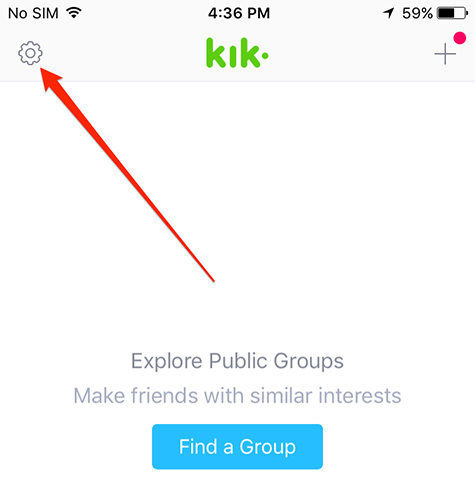
Selepas membuka halaman, anda perlu mengklik pada pilihan "Akaun Anda". Pilihan ini dikhususkan untuk melihat dan mengemas kini maklumat yang berkaitan dengan akaun anda.
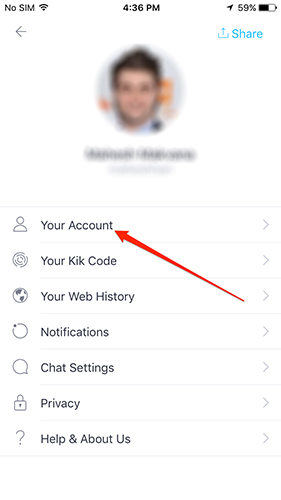
Pada skrin di bawah anda sepatutnya dapat melihat nama pengguna dan nama paparan anda. Jika anda ingin menukar nama paparan anda, cuma klik pada medan nama.
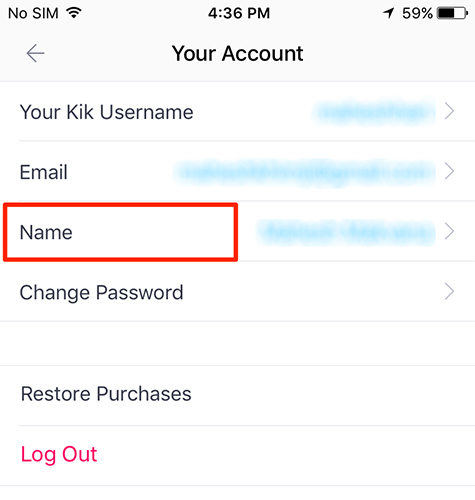
Sila buka antara muka berikut di mana anda boleh memasukkan nama paparan baharu anda. Masukkan nama pertama dan nama keluarga anda dalam kotak yang diberikan dan anda akan gembira.
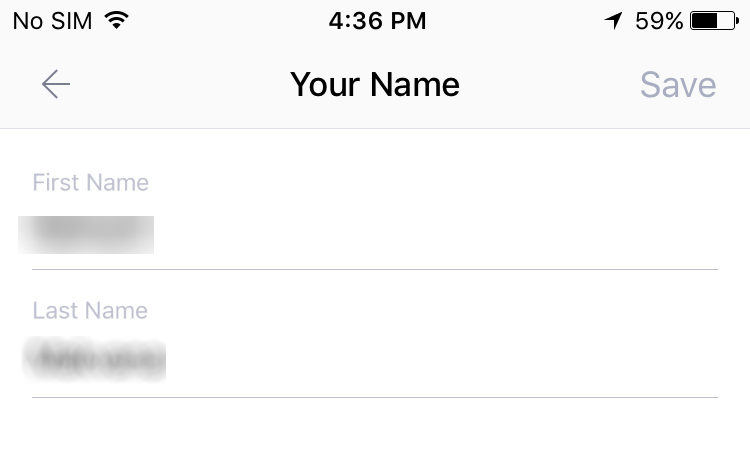
Anda telah berjaya menukar nama paparan anda. Anda boleh pergi ke menu akaun anda untuk melihat dan mengesahkan bahawa nama baharu anda muncul. Jika nama baharu dipaparkan, persediaan anda telah selesai.
Jika anda mendapati anda sering kehilangan data semasa menggunakan iPhone anda, jangan risau, kini terdapat alat pemulihan data Apple yang boleh membantu anda mendapatkan semula data anda yang hilang. Alat ini menyokong pemulihan terus sehingga 25 jenis data daripada peranti iOS 11/10, termasuk sejarah sembang Kik, dan juga boleh mengekstrak fail daripada fail sandaran iTunes/iCloud. Sama ada data hilang disebabkan pemadaman tidak sengaja, ranap sistem atau sebab lain, alat pemulihan data Apple boleh membantu anda menyelesaikannya dengan mudah. Datang dan cuba!
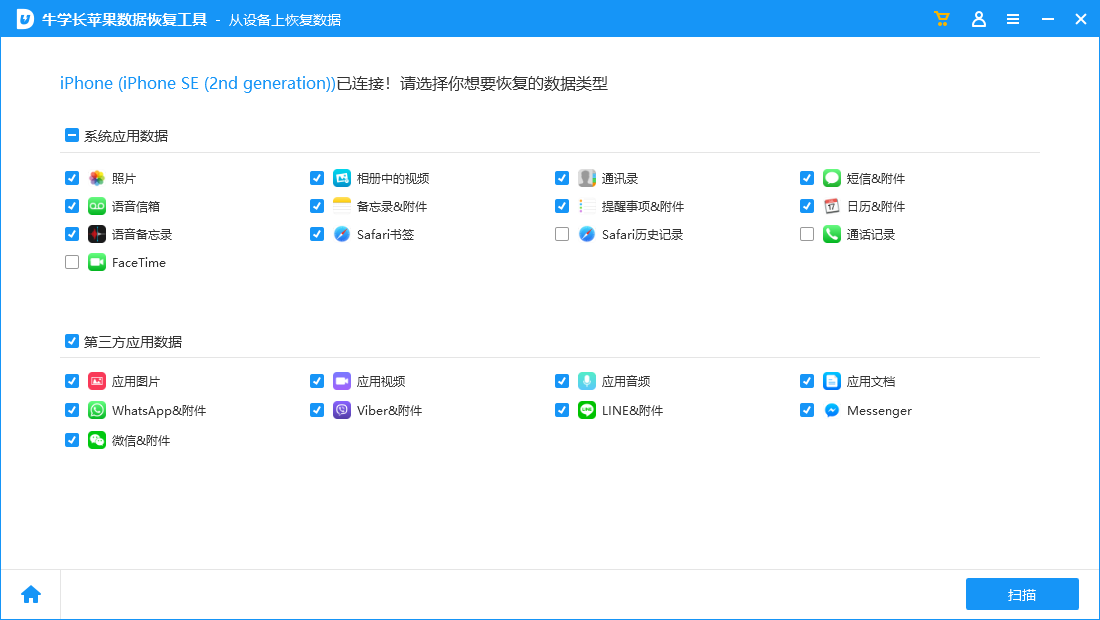
Atas ialah kandungan terperinci Langkah-langkah untuk Menukar Nama Pengguna Kik pada iPhone. Untuk maklumat lanjut, sila ikut artikel berkaitan lain di laman web China PHP!

Alat AI Hot

Undresser.AI Undress
Apl berkuasa AI untuk mencipta foto bogel yang realistik

AI Clothes Remover
Alat AI dalam talian untuk mengeluarkan pakaian daripada foto.

Undress AI Tool
Gambar buka pakaian secara percuma

Clothoff.io
Penyingkiran pakaian AI

Video Face Swap
Tukar muka dalam mana-mana video dengan mudah menggunakan alat tukar muka AI percuma kami!

Artikel Panas

Alat panas

Notepad++7.3.1
Editor kod yang mudah digunakan dan percuma

SublimeText3 versi Cina
Versi Cina, sangat mudah digunakan

Hantar Studio 13.0.1
Persekitaran pembangunan bersepadu PHP yang berkuasa

Dreamweaver CS6
Alat pembangunan web visual

SublimeText3 versi Mac
Perisian penyuntingan kod peringkat Tuhan (SublimeText3)

Topik panas
 1392
1392
 52
52
 Pembantu Google tidak lagi akan bekerja dengan Waze di iPhone
Apr 03, 2025 am 03:54 AM
Pembantu Google tidak lagi akan bekerja dengan Waze di iPhone
Apr 03, 2025 am 03:54 AM
Google sedang menembusi Integrasi Pembantu Google di Waze untuk iPhone, satu ciri yang telah berfungsi selama lebih dari setahun. Keputusan ini, yang diumumkan di Forum Komuniti Waze, datang sebagai Google bersedia untuk menggantikan Google Assistant dengan sepenuhnya
 Kes iPad Pro terbaik 13-inci pada tahun 2025
Mar 25, 2025 am 02:49 AM
Kes iPad Pro terbaik 13-inci pada tahun 2025
Mar 25, 2025 am 02:49 AM
Sekiranya anda telah mengambil risiko dengan Pro iPad 13 inci, anda akan mahu mengikatnya dengan kes untuk melindunginya daripada kerosakan yang tidak disengajakan.
 Sebab mudah saya tidak menggunakan perkongsian keluarga Apple (namun bagusnya)
Mar 22, 2025 am 03:04 AM
Sebab mudah saya tidak menggunakan perkongsian keluarga Apple (namun bagusnya)
Mar 22, 2025 am 03:04 AM
Perkongsian Keluarga Apple: Janji yang patah? Minta kegagalan membeli untuk melindungi daripada muatan semula Perkongsian keluarga Apple, sementara mudah untuk berkongsi aplikasi, langganan, dan banyak lagi, mempunyai kecacatan yang signifikan: ciri "meminta untuk membeli" gagal untuk pra
 Versi iPhone mana yang terbaik?
Apr 02, 2025 pm 04:53 PM
Versi iPhone mana yang terbaik?
Apr 02, 2025 pm 04:53 PM
Versi iPhone terbaik bergantung kepada keperluan individu anda. 1. IPhone12 sesuai untuk pengguna yang memerlukan 5G. 2. IPhone 13 sesuai untuk pengguna yang memerlukan hayat bateri yang panjang. 3. IPhone 14 dan 15Promax sesuai untuk pengguna yang memerlukan fungsi fotografi yang kuat, terutama 15Promax juga menyokong aplikasi AR.
 Untuk di bawah $ 15, pengecas 10k kecil ini adalah mencuri
Mar 23, 2025 am 03:02 AM
Untuk di bawah $ 15, pengecas 10k kecil ini adalah mencuri
Mar 23, 2025 am 03:02 AM
Anker Zolo 10K Pengecas Portable
 Perisikan Apple adalah payudara tetapi ia mempunyai satu manfaat utama
Mar 25, 2025 am 03:08 AM
Perisikan Apple adalah payudara tetapi ia mempunyai satu manfaat utama
Mar 25, 2025 am 03:08 AM
Ringkasan Apple Intelligence setakat ini mempunyai ciri -ciri yang tidak mengesankan, beberapa di antaranya mungkin tidak akan tiba sehingga iOS 19 dilancarkan kemudian
 Penjejak serasi Airtag Anker ' s hanya $ 12 hari ini
Mar 27, 2025 am 03:05 AM
Penjejak serasi Airtag Anker ' s hanya $ 12 hari ini
Mar 27, 2025 am 03:05 AM
Anker Eufy SmartTrack Link Bluetooth Tracker: Apple yang berpatutan, kuat Cari Alternatif Penjejakan Rangkaian Saya Ini Anker Eufy SmartTrack Link Bluetooth Tracker, yang berharga hanya $ 12, merupakan alternatif yang ideal untuk Apple Airtag. Ia mempunyai kebanyakan ciri-ciri Airtag, sementara juga menyelesaikan beberapa kekurangan Airtag, seperti kekurangan lubang keyring terbina dalam dan harga yang agak tinggi. Ia mengambil kesempatan daripada Rangkaian Cari Apple untuk menjejaki dan dilengkapi dengan lubang keyring terbina dalam menggunakan bateri CR2032 standard. Amazon sedang mempromosikan satu pek dan pek dua
 Adakah kalis air iPhone 16 pro max?
Apr 05, 2025 am 12:02 AM
Adakah kalis air iPhone 16 pro max?
Apr 05, 2025 am 12:02 AM
Promax iPhone 16 adalah kalis air dan mempunyai penarafan kalis air IP68 dan boleh direndam dalam 6 meter air dalam selama 30 minit. Semasa penggunaan harian, elakkan perendaman jangka panjang, periksa pengedap secara teratur, dan gunakan perlindungan perlindungan kalis air semasa aktiviti kekuatan tinggi.




